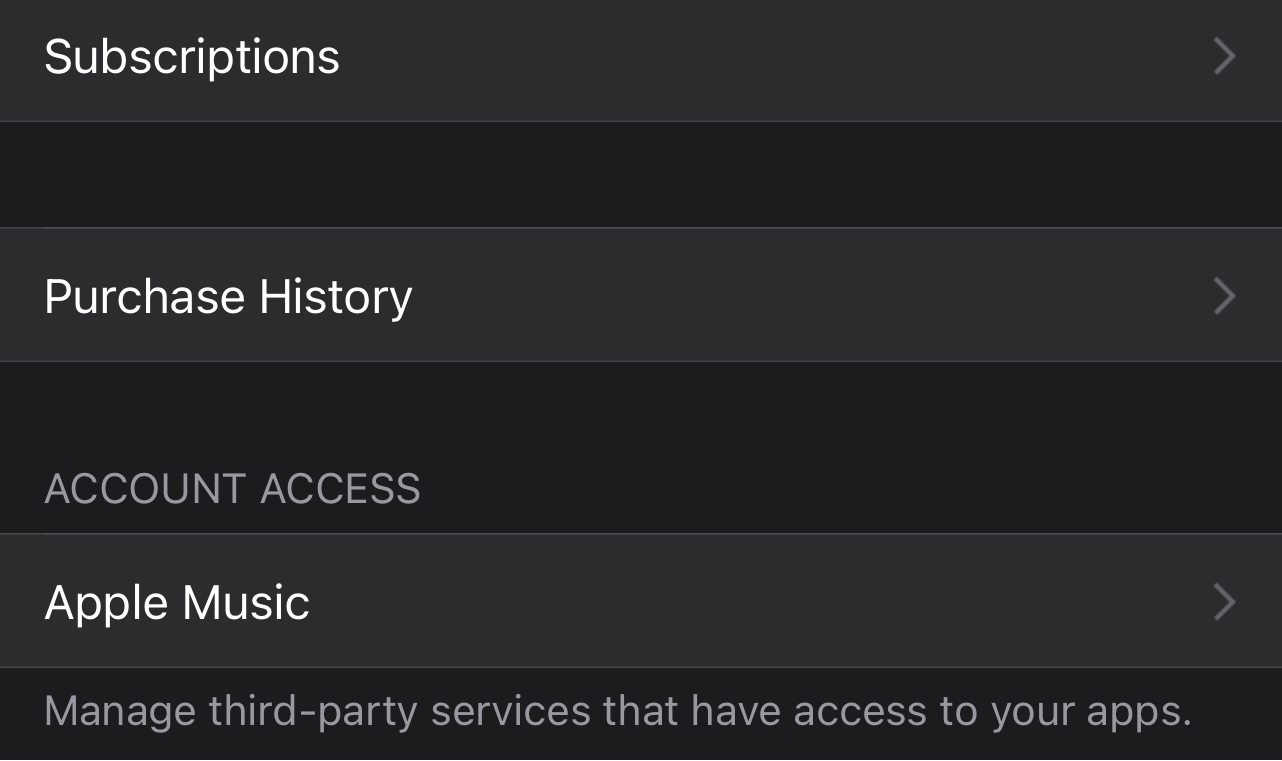
Apple đã cập nhật Apple Phần ID của ứng dụng Cài đặt iOS, hiện giúp người dùng có thể kiểm tra các lượt tải xuống và mua iTunes và App Store gần đây của họ ngay trên thiết bị iOS của họ.
Điều này đã giúp người dùng iPhone và iPad xem lịch sử mua hàng trên App Store của họ dễ dàng hơn nhiều. Đây là lần đầu tiên Apple đã thêm chức năng này vào ứng dụng Cài đặt iOS, vì trước đây người dùng phải mở iTunes trên máy tính của họ để xem thông tin chi tiết này.
Chắc chắn bạn có thể vào phần Đã mua của ứng dụng App Store và iTunes Store để xem các giao dịch mua và ứng dụng đã tải xuống trước đó của bạn, nhưng thông tin này nhằm giúp bạn tải xuống lại nội dung này, nó thậm chí còn không liệt kê thông tin giá cả. Tuy nhiên, trang mới này hiển thị Apple Lịch sử mua hàng của ID cũng hiển thị giá đã được trả cho giao dịch mua.
Với bản cập nhật Apple Trang ID trong Cài đặt, bạn có thể thấy tên của các ứng dụng, khi chúng được tải xuống, hãy chọn phạm vi ngày nhất định để xem các lượt tải xuống được thực hiện trong thời gian đó và xem thông tin giá cả ở một nơi. Điều này đã giúp bạn dễ dàng xem lịch sử mua hàng trên App Store cho một Apple TÔI.
Cách xem lịch sử mua ứng dụng trên iPhone hoặc iPad
- Trên iPhone, iPad hoặc iPod touch của bạn, hãy mở Cài đặt và nhấn vào tên của bạn.
- Trên Apple TÔI chạm vào màn hình ‘Phương tiện & Giao dịch mua‘ Lựa chọn.
- Từ menu bật lên, hãy nhấn vào ‘Xem tài khoản‘.
- Xác thực bằng Touch ID / Face ID / Mật mã.
- Cuộn xuống và nhấn vào ‘Lịch sử mua hàng‘.
Tại đây, bạn sẽ thấy danh sách các ứng dụng và những thứ khác mà bạn đã tải xuống hoặc mua bằng cách sử dụng Apple TÔI. Theo mặc định, bạn sẽ thấy một danh sách có các lượt tải xuống từ 90 ngày qua. Để chọn một phạm vi ngày khác, hãy nhấn vào ’90 ngày qua’ và chọn một năm.
Người dùng Family Sharing sẽ chỉ có thể xem các giao dịch mua được thực hiện thông qua Apple TÔI. Để xem các giao dịch mua được thực hiện với một thành viên khác trong gia đình Apple ID, họ sẽ phải đăng nhập bằng Apple ID đầu tiên.
Vì vậy, đó là cách bạn thấy Apple Lịch sử mua hàng của ID trên iPhone hoặc iPad. Nếu bạn có bất kỳ câu hỏi nào liên quan đến quá trình này, hãy cho chúng tôi biết trong phần bình luận bên dưới.
